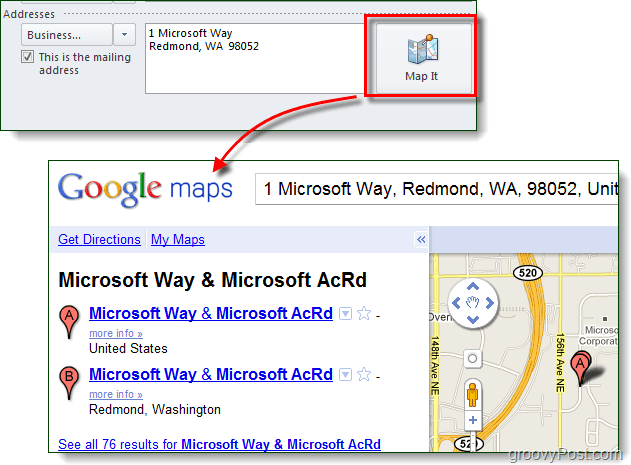So erstellen Sie Outlook 2010 Verwenden Sie Google Maps für Adressen
Microsoft Office Microsoft Google Maps Ausblick 2010 / / March 18, 2020
 Wenn Sie Kontaktadressinformationen in Outlook speichern, gibt es eine tolle kleine Kartenschaltfläche, mit der die Karten automatisch mit Bing aufgerufen werden. Aber was ist, wenn Sie lieber Google Maps verwenden? Microsoft hat keine einfache Möglichkeit zur Auswahl des von Ihnen bevorzugten Dienstes bereitgestellt, aber mit dieser schnellen Optimierung der Registrierung können Sie genau das ändern.
Wenn Sie Kontaktadressinformationen in Outlook speichern, gibt es eine tolle kleine Kartenschaltfläche, mit der die Karten automatisch mit Bing aufgerufen werden. Aber was ist, wenn Sie lieber Google Maps verwenden? Microsoft hat keine einfache Möglichkeit zur Auswahl des von Ihnen bevorzugten Dienstes bereitgestellt, aber mit dieser schnellen Optimierung der Registrierung können Sie genau das ändern.
Wenn Sie die folgenden Schritte lieber überspringen möchten, können Sie dies tun Laden Sie das vorgefertigte Registrierungs-Update herunter. Wenn der Download abgeschlossen ist, doppelklicken Sie einfach darauf und wählen Sie Ja im Bestätigungsfenster.
Schritt 1 - Starten Sie Regedit
Klicken die Fenster Startmenü Orb und Artregedit in das Suchfeld. Aus den Programmergebnissen Klickenregedit.exe oder nur Drücken Sie Eingeben auf Ihrer Tastatur.
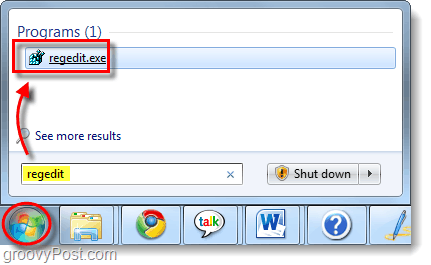
Schritt 2 - Fügen Sie der Registrierung einen neuen Zeichenfolgenwerteintrag hinzu
Navigieren zum folgenden Registrierungsschlüssel:
| HKEY_CURRENT_USERSoftwareMicrosoftOffice14.0OutlookOptionsGeneral |
In der allgemeinen Taste Rechtsklick ein leerer Bereich im rechten Bereich und WählenNeu> Zeichenfolgenwert. Nennen Sie den neuen Wert MapScriptURL.
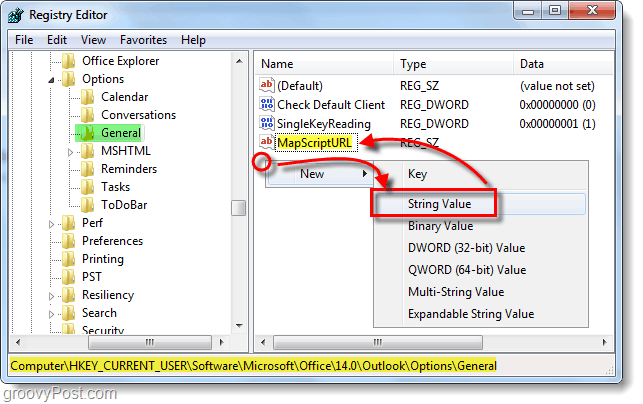
Schritt 3 - Ändern Sie die Wertdaten des neuen Registrierungseintrags
Rechtsklick die neu erstellte MapScriptURL und WählenÄndern… Jetzt in der Messwert Box Einfügen in der folgenden URL:
| http://maps.google.com/?q=<0s>, <1s>, <2s>, <3s>, <4s> |
Klickenin Ordnung Änderungen speichern und beenden.
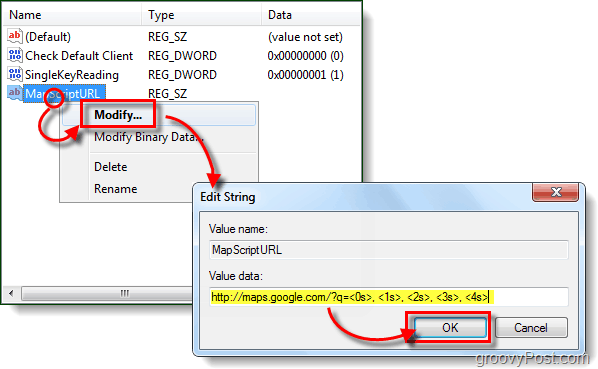
Erledigt!
Wenn Sie jetzt in Outlook auf die Schaltfläche "Karte" klicken, wird Ihr Standard-Internetbrowser geöffnet und Sie werden mit Google Maps zu dieser Adresse weitergeleitet! Wenn Sie wieder zu Bing wechseln möchten, gehen Sie einfach hinein und löschen Sie den neuen MapScriptURL-Zeichenfolgenwert, den wir in diesem Handbuch erstellt haben.